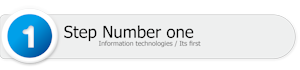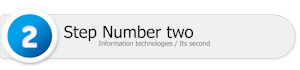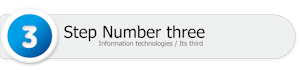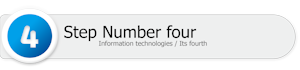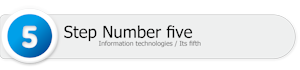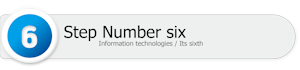인디자인에서는 사용자가 자주 사용하는 명령의 단축키를 직접 만들어서 사용할 수 있습니다. 기존의 단축키를 변경하거나 새로운 단축키를 등록하는 것이 가능합니다. 표 만들 때 가장 많이 사용하는 "셀병합" 단축키를 직접 만들어보면서 인디자인 단축키 설정 방법에 대하여 알아보겠습니다.
❶ [표] > [표 만들기] ([Ctrl] +[Alt]+[Shift]+T)를 실행하여 대화 상자가 나타나면 ❷ [본문 행] 3, [열] 3으로 지정하고 ❸ <확인>을 클릭합니다.
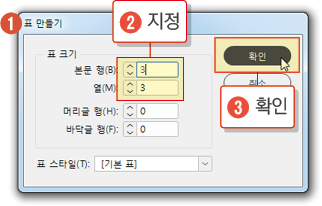
❶ 커서로 작업 영역을 클릭한 후 드래그하여 표를 그린 다음 ❷ [상단] 행 3개의 셀을 드래그하여 선택한 후 ❸ [마우스 오른쪽 단추]를 누르면 ❹ 셀 병합 명령이 나타납니다만 [할당된 단축키]가 없습니다.
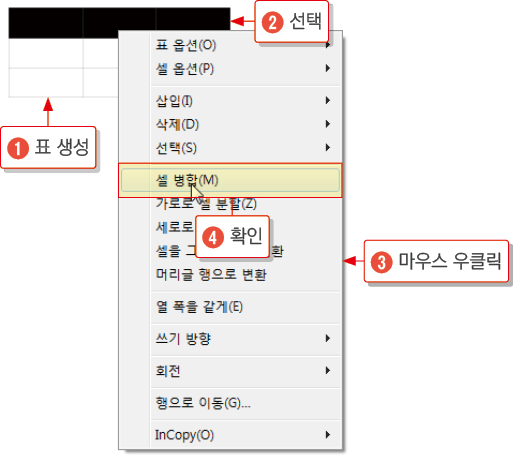
이처럼 메뉴가 있어도 할당된 단축키가 없는 자주 사용하는 명령어에 단축키를 지정하여 사용하면 작업의 능률이 향상되므로 단축키를 만들겠습니다.
❶ [편집] > [단축키]를 실행하여 단축키 대화 상자가 나타나면 ❷ <새 세트> 버튼을 클릭한 다음 ❸ 새 세트 창의 [이름] 란에 “셀병합”이라고 입력한 후 [기준 세트] [기본값]으로 지정한 후 ❹ <확인>을 클릭합니다.
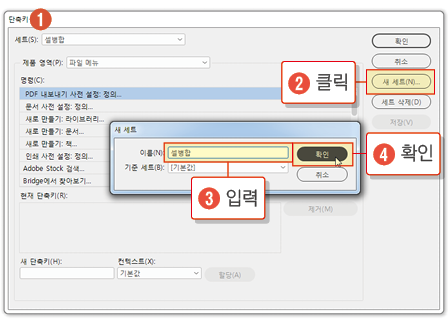
❶ [제품 영역]을 클릭하여 표 메뉴를 선택한 다음 ❷ [명령] 셀 병합, ❸ [컨텍스트] 표를 지정하고 ❹ [새 단축키] 입력 란에 [Shift]+[Ctrl]+[Alt]+M을 동시에 눌러 입력한 후 ❺ <할당> 버튼을 클릭한 다음 ❻ <확인> 버튼을 클릭합니다.

단축키를 입력할 때 [Shift]+[Ctrl]+[Alt]+M을 동시에 눌러서 입력합니다.
❶ 표의 [상단 3개의 셀]을 가로로 드래그하여 선택한 후 ❷ [표 메뉴]를 클릭하면 ❸ [셀 병합 ] 명령 옆에 [단축키]가 등록된 것을 알 수 있습니다. 셀 이 선택된 상태에서 [마우스 오른쪽 단추]를 눌러도 [단축키]가 등록된 것이 보입니다.
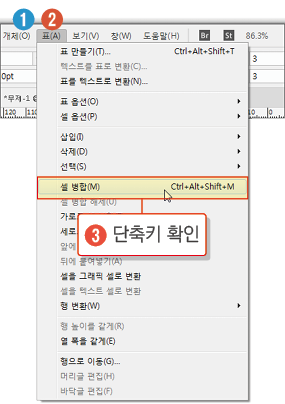
단축키를 지정할 때 [Shift]+[Ctrl]+[Alt]+M을 입력했어도 메뉴에는 [Ctrl]+[Alt]+[Shift]+M으로 등록됩니다.
❶ 병합할 셀을 선택한 상태에서 ❷ [Ctrl]+[Alt]+[Shift]+M 키를 누르면 [단축 명령]이 실행되어 ❸ 셀 이 [병합]되는 것을 알 수 있습니다.
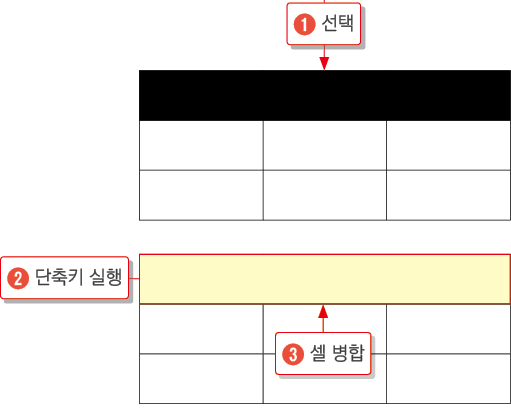
'IT·인터넷 > 인디자인' 카테고리의 다른 글
| 인디자인 스포이드 도구 사용법 (0) | 2025.03.23 |
|---|---|
| 인디자인 오류 문제 해결하기 (0) | 2025.03.23 |
| 독학 인디자인 단축키 (0) | 2025.03.22 |
| 인디자인 단계 및 반복 (4) | 2025.03.20 |
| 인디자인 세상의 모든 레이아웃 (2) | 2025.03.19 |